VEGAS PRO中快速复制视频轨道会让剪辑的过程中更高效,那么VEGAS PRO怎么复制视频轨道呢?下面小编就为大家带来具体操作方法,想知道的话就来看看吧。 VEGAS PRO怎么复制视频轨道?VEGAS
VEGAS PRO中快速复制视频轨道会让剪辑的过程中更高效,那么VEGAS PRO怎么复制视频轨道呢?下面小编就为大家带来具体操作方法,想知道的话就来看看吧。
VEGAS PRO怎么复制视频轨道?VEGAS PRO复制视频轨道方法
1、首先在项目媒体中按住想要导入到时间线的视频,进行拖动
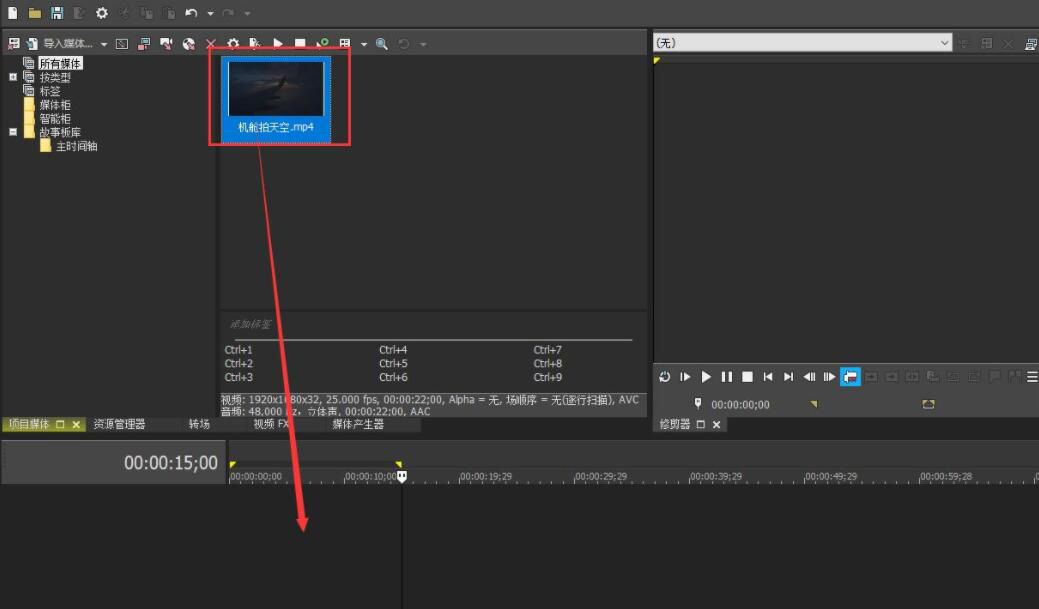
2、然后在弹出的提醒窗口中,点击否
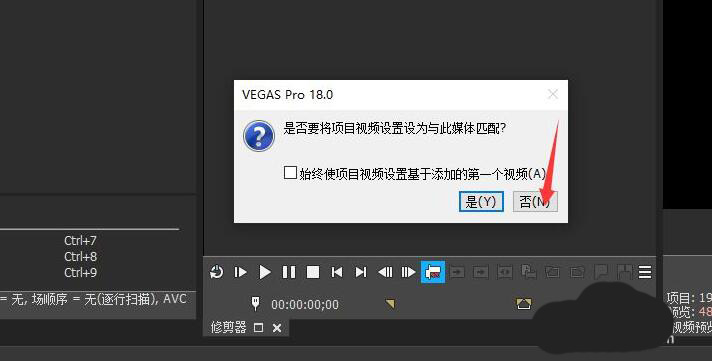
3、接着按住键盘Ctrl,鼠标按住轨道中的视频往右进行拖动
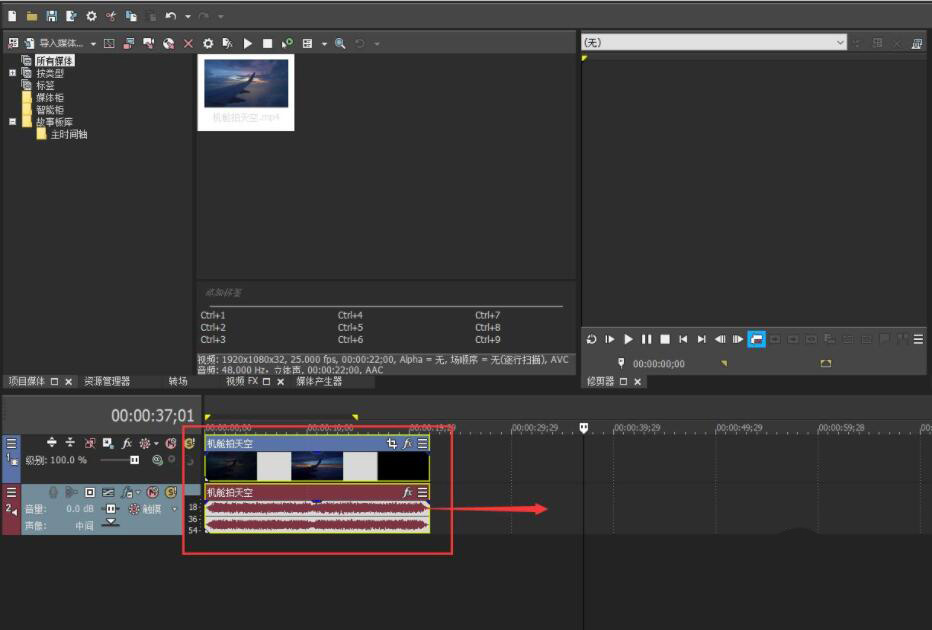
4、这样,就在轨道中复制了一个新的视频
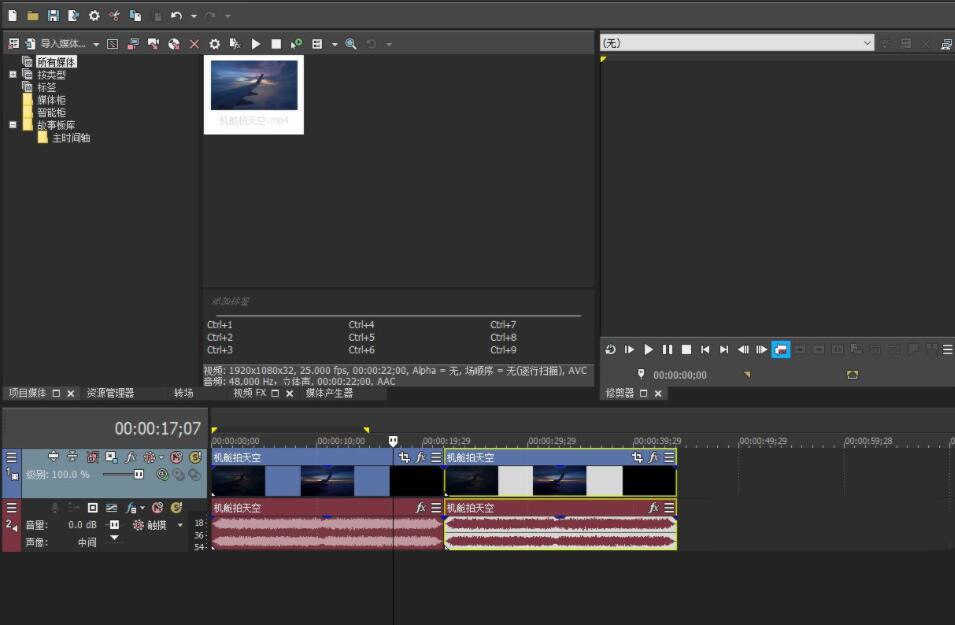
5、也可以选中视频,按下Ctrl+C
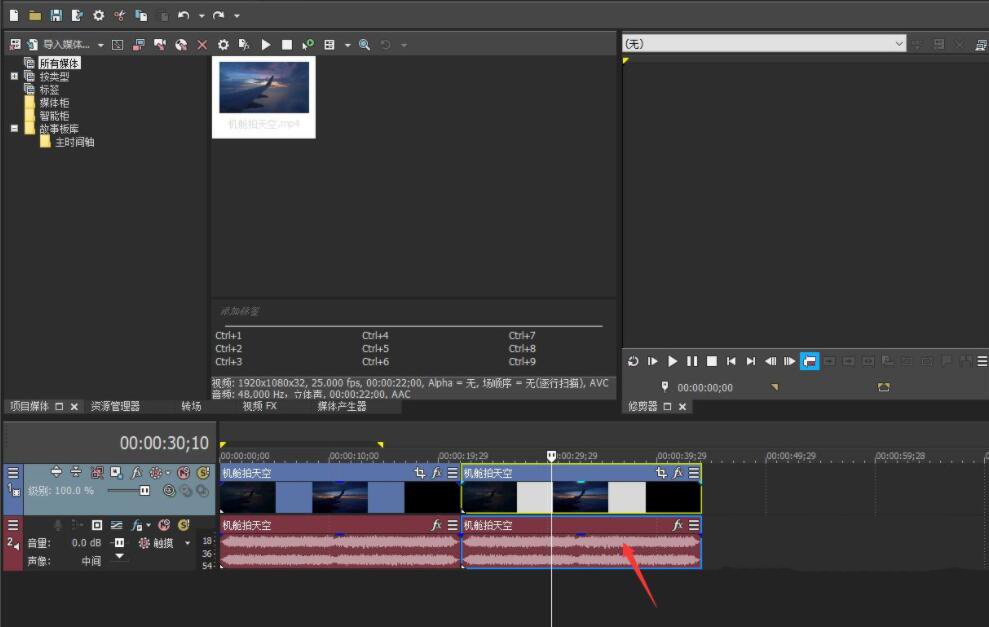
6、然后时间线移动到想要的粘贴的位置,按下Ctrl+V
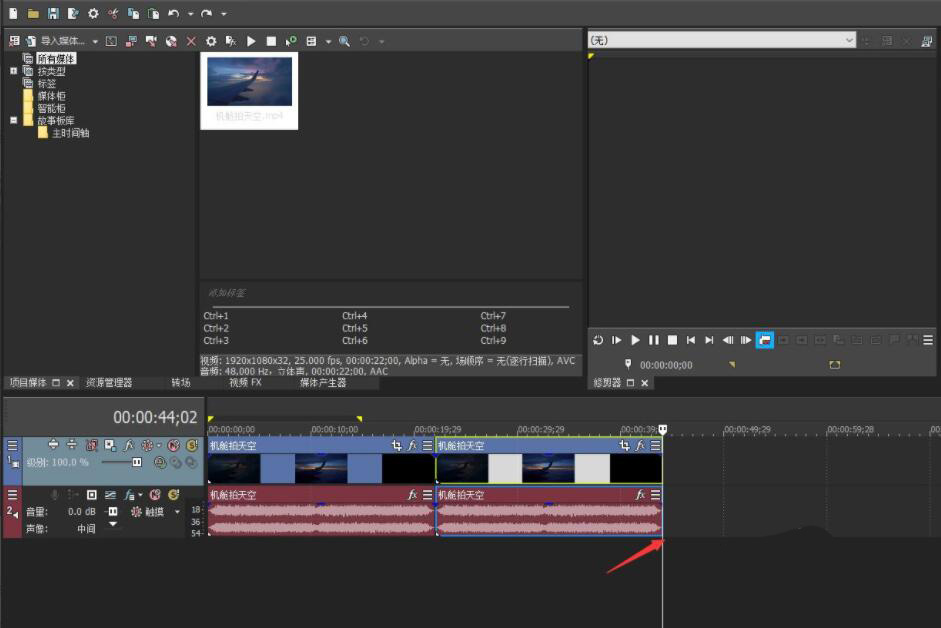
7、这样,我们就在视频轨道中又进行了视频的复制操作
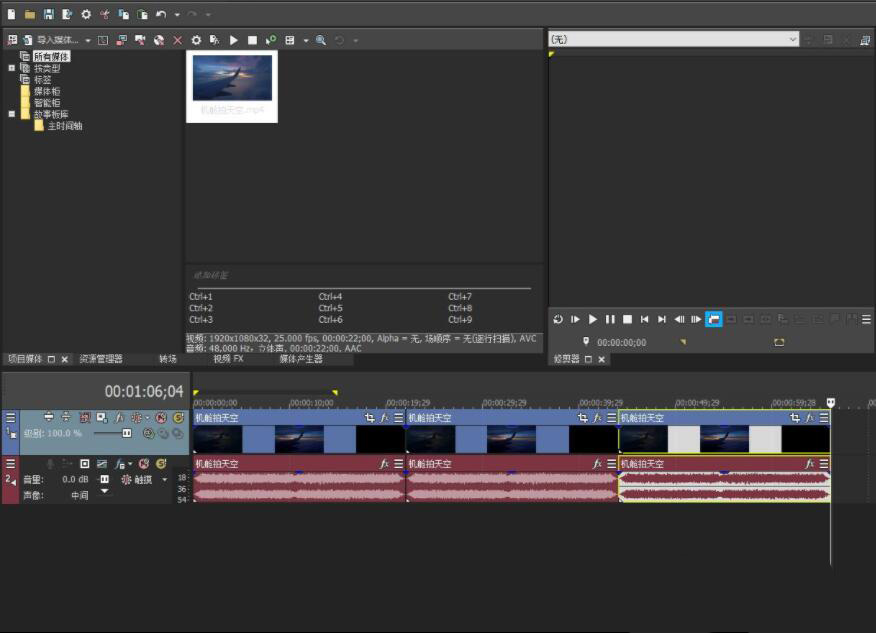
以上这篇文章就是VEGAS PRO复制视频轨道方法,更多精彩教程请关注自由互联!
